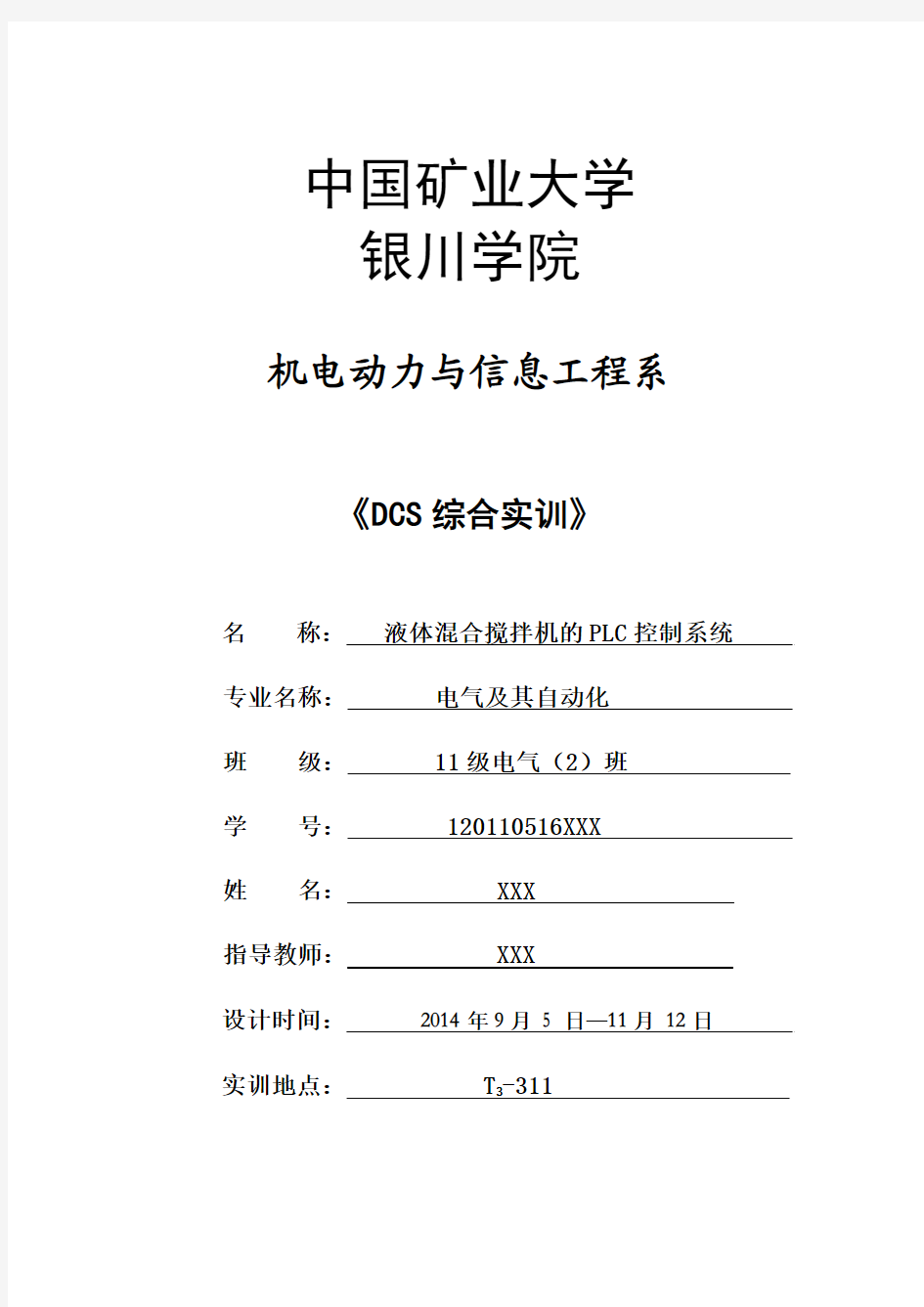

中国矿业大学
银川学院
机电动力与信息工程系
《DCS综合实训》
名称:液体混合搅拌机的PLC控制系统
专业名称:电气及其自动化
班级: 11级电气(2)班
学号: 120110516XXX 姓名: XXX
指导教师: XXX
设计时间:2014年9月5 日—11月12日
实训地点: T3-311
目录
1实训目的 (2)
2实训内容 (2)
3实训设备 (2)
4实训原理 (2)
4.1控制过程 (2)
4.2实训顺序功能图 (3)
4.3 I/O分配表 (3)
4.4实训PLC外部接线图 (4)
4.5实训梯形图 (4)
4.6实训程序图 (6)
5系统调试 (7)
5.1硬件调试 (7)
5.2软件调试 (8)
5.3MGCS软件组态过程 (8)
5.3.1设计画面流程 (8)
5.4连接PLC设备 (10)
5.5报警设置 (13)
6 实训总结 (15)
液体混合搅拌机的PLC控制系统
1实训目的
通过本次学习,培养学生独立思考动手的能力;同学之间团队合作的能力;通过一个搅拌机控制系统的组态过程,学会如何应用MCGS组态软件与PLC完成一个工程。
2实训内容
应用MCGS组态软件建立一个比较简单的搅拌机控制系统的动态画面。通过实训我们已经绘制过水位控制动画图形,我们将利用MCGS软件中提供的各种动画属性,使图形动起来并与 PLC程序连接起来。
3实训设备
装有通用版MCGS组态软件6.2版的电脑一台,西门子S7—200(CPU226)系列一台,稿纸,笔等相关工具。
4实训原理
4.1控制过程
(1)按下启动按钮I0.0,电磁阀A打开,开始注入液体A,对应灯亮;
按下按钮I0.2,表示到达中液位电磁阀B打开,开始注入液体B,对应灯亮;
(2)按下按钮I0.1,表示到达高液位,搅拌机打开,开始搅拌,对应灯亮;
(3)按下按钮I0.3,表示到达低液位,电磁阀C打开,开始放出液体,对应灯亮,一定时间后进行循环。
4.2实训顺序功能图
图4-1顺序功能图4.3 I/O分配表
4.4实训PLC外部接线图
图4-2 PLC外部接线图
4.5实训梯形图
根据控制原理图,以指示灯代替阀门打开液体搅拌器的操作过程如下:
—DC24 DC24
4.6实训程序图
5系统调试
5.1硬件调试
(1)开启电源:打开实验台电源,编程器与PLC连接
(2)输入程序:通过计算机梯形图正确输入PLC中。
(3)静态调试:按PLC的I/O接线图正确连接好输出设备,进行PLC的模拟静态调试,观察PLC的输出指示灯是否按要求指示,否则,检查并修改程序,直至指示正确。
5.2软件调试
打开V4.0 STEP 7 MicroWIN SP9软件,编辑一条自己知道正误的程序,然后进行下载,观察是否能够正常运行。如果能正常运行说明软件没有问题,可以进行下一步。
5.3MGCS软件组态过程
5.3.1设计画面流程
在MCGS组态平台上,单击“用户窗口”,在“用户窗口”中单击“新建窗口”按钮,则产生新“窗口0”,即:
选中“窗口0”,单击“窗口属性”,进入“用户窗口属性设置”,将“窗口名称”改为:搅拌机控制系统;将“窗口标题”改为:搅拌机控制系统;在“窗口位置”中选中“最大化显示”,其它不变,单击“确认”。
双击“搅拌机控制系统”窗口:
单击“工具”菜单,选中“对象元件库管理”也可以鼠标右击选择“插入元件”或单击工具条中的“工具箱”按钮,则打开动画工具箱。工具箱中的图
标用于从对象元件库中读取存盘的图形对象。图标用于把当前用户窗口中选中的图形对象存入对象元件库中。如下图:
按照过去所学知识画出组态图形如下:
5.4连接PLC设备
模拟设备是MCGS软件根据设置的参数产生一组模拟曲线的数据,以供用户调试工程使用。本构件可以产生标准的正弦波,方波,三角波,锯齿波信号,且其幅值和周期都可以任意设置。
现在我们通过模拟设备,可以使动画自动运行起来,而不需要手动操作,具体操作如下:
在“设备窗口”中双击“设备窗口”进入,点击工具条中的“工具箱”
图标,打开“设备工具箱”,如图:
如果在“设备工具箱”中没有发现“西门子SP200PPI”,单击“设备工具箱”中的“设备管理”进入。在“可选设备”中您可以看到我们MCGS组态软件所支持的大部分硬件设备。在“通用设备”中打开“PLC设备”,双击“西门子SP200PPI”,按确认后,在“设备工具箱”中就会出现“西门子SP200PPI”,双击“西门子SP200PPI”,则会在“设备窗口”中加入“西门子SP200PPI”。
双击“西门子SP200PPI”,进入设备属性设置,具体操作如下:在“设备属性设置”中,点击“内部属性”,会出现图标,单击进入“内部属性”设置增加数据通道。如下图所示:
串口父设备参数设计如下:
改串口端口号位:0-COM1;数据校验方式:偶校验
至此,PLC连接完毕。
5.5报警设置
在“运行策略”中,单击“新建策略”,弹出“选择策略的类型”,选中“用户策略”,按“确定”。如图5-1:
图5-1
选中“策略1”,单击“策略属性”按钮,弹出“策略属性设置”窗口,把“策略名称”设为:报警数据,“策略内容注释”为“水罐的报警数据”,按“确认”。如图。选中“报警数据”,单击“策略组态”按钮进入,在策略组态
中,单击工具条中的“新增策略行”图标,新增加一个策略行。再从“策
略工具箱”中选取“报警信息浏览”,加到策略行上,单击鼠标左键。
图5-2
如果策略工具箱中没有“报警信息浏览”则按下面方式添加。点击菜单栏中的“策略构件管理”选择“报警信息浏览,”如下图5-3:
图5-3
双击图标,弹出“报警信息浏览构件属性设置”窗口,在“基本属
性”中,把“报警信息来源”中的“对应数据对象”改为:低限位数值。按”确认”按钮设置完毕。
运行如下图:
6 实训总结
通过这次实验,我们从中学到的不仅只有知识,而且还有团队的合作精神,以及学到了与现实生活中息息相关的液体搅拌器装置的设计原理。可以将所学到的知识运用到现实生活当中,是我们当代大学生学习的重点。如此看来,组态画面MCGS这门课对我们以后无论是生活上还是工作上都有相当积极的影响。往后PLC的发展前景可以说是前途无量,所以我们学完这门课程以后,不能随而弃之,一定要更新已学到的PLC知识,刻苦专研,最终成为社会上通用的技术性人才。同时要做到活学活用,举一反三,而不能只对那些见过的设备会编PLC程序,做到每一个程序都能做出组态图形。
最后,想说的是在课堂上所学的理论知识只有通过实践才能最终被我们吸收,所以实验与实训成为了我们在校生夯实基础不可多得的机会。我们一定要把握好机会,莫要荒废了,这大好机会。